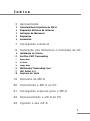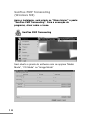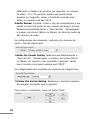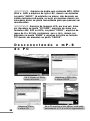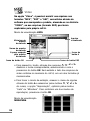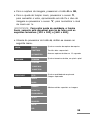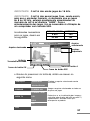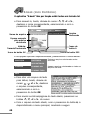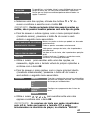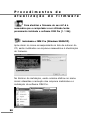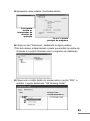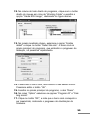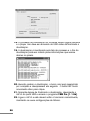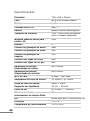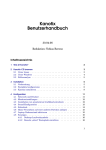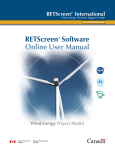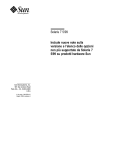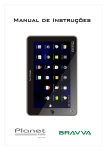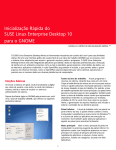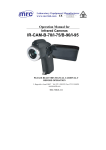Download Untitled
Transcript
Índice 3 Apresentação 3 4 4 5 6 Características Especiais do MP-6 Requisitos Mínimos de Sistema Instrução de Manuseio Segurança Acessórios 7 Carregando a bateria 8 Instalação dos Softwares e Conteúdo do CD 9 10 Instalando os Drivers SunPlus PMP Transcoding 11 Media Mode 12 CD Mode 13 Image Mode 14 17 18 Multimedia Transcoding Tool LRC Editor 4.0 Arquivos de Teste 19 Estrutura do MP-6 20 Conectando o MP-6 ao PC 21 Carregando arquivos para o MP-6 22 Desconectando o mP-6 do PC 23 Ligando o seu mP-6 1 23 Menu Principal 24 28 30 32 34 36 36 38 Vídeo Áudio Foto Câmera (Câmera Fotográfica) DV (Digital Vídeo) Gravação Jogo Aprendendo 39 Dict. (Dicionário) 40 E-book (Livro Eletrônico) 42 Ferramentas 42 Cálculos 43 Notas 45 Memória 45 Versão 46 Setup (Ajustes) 46 Idioma 46 Default 47 Deslig. Autom. (Desligamento Automático) 47 Estilo 47 Tempo 48 Desc.Tela (Descanso de Tela) 48 Rádio 50 Procedimentos de Atualização do Firmware 50 51 Instalando o FRM Pro Atualizando o Firmware 57 Outros 57 60 61 2 Problemas e Soluções Especificações Certificado de Garantia Apresentação Parabéns por adquirir o mP-6. Leia atentamente este manual para operá-lo. • Guarde este manual para tê-lo sempre como referência. • Design e especificações estão sujeitos à mudança sem aviso prévio. • O Player não possui componentes mecânicos móveis, por isso a música não será interrompida se o mP-6 sofrer pequenos choques. • Pequeno, leve e absolutamente portátil. • Boa qualidade de captura de fotos e filmagem. • Leitor de cartão SD. • Excelente para atividades internas ou ao ar livre. • Indicação do estado da bateria (Low Battery). • Consumo baixo de energia. Características Especiais do mP-6 • Capacidade de memória: 1GB (mP-61G), 2GB (mP-62G) e 4GB (mP-64G), dependendo do modelo adquirido. • Reproduz áudio em formato MP3, WMA, WAV e AMR. • Reproduz vídeo em formato MP4, 3GP e ASF. • Formatos de vídeo aceitos pelo software de conversão encontrado no CD: MPEG, MPG, WMV, DAT e MOV. • Modo de reprodução seletivo (atual, tudo e aleatório). • Câmera fotográfica de 2MPixel e filmadora digital. • Reproduz imagens em formato JPG. Incluso software conversor. • Cria e reproduz textos em formato TXT (E-book). • Emulador de jogos de 8 e 32 bits. • Possui os aplicativos: calculadora e dicionário (inglêschinês) com pronúncia de algumas palavras. 3 • Armazena qualquer tipo de arquivo (programas, planilhas, etc.). • Bateria recarregável com autonomia de até 4 horas para vídeo e 6 horas para música. • 6 Efeitos de equalização: normal, dbb, rock, jazz, pop e live. • Gravador de Voz. • Lê e grava em cartões de memória padrão SD (até 2GB). • Conexão USB. • Possui alto falante de 0,5“, embutido. Requisitos Mínimos de Sistema • Windows ME, Windows XP ou Windows Vista. • Windows Media Player 9.0, Directx 9.0c, Storm Codec 6.04.08 e Quick Time Alternative 1.6.9 – Ver detalhes no tópico “Instalação de Softwares e Conteúdo do CD”. • Pentium 200 MHz MMX ou superior • Porta USB disponível • Drive de CD-ROM • 20 MB de espaço no hard disk • 32 MB de memória RAM Instrução de Manuseio • Não deixe o mP-6 sofrer impactos, choques ou quedas. • Proteja a lente da câmera contra exposição a superfícies ásperas ou que possam manchá-la. • O display pode ser afetado se aplicada muita pressão em sua janela. • Não deixe cair qualquer líquido ou produto sobre o mP-6, especialmente em suas fendas. • É necessário prevenir a unidade de fortes impactos enquanto ela estiver lendo ou armazenando, pois o arquivo pode ser danificado. 4 • A Dynacom não se responsabiliza por danos causados ao Player devido a mau uso. • Não tente consertar ou abrir o Player. • Não utilize o Player em locais onde é proibido o uso de aparelhos eletrônicos. • Não manuseie o produto enquanto estiver dirigindo. • Faça backup de informações importantes usando outro tipo de mídia (hard disk, CD, MD, etc), pois qualquer necessidade de manutenção, choque elétrico, descarga de eletricidade estática, troca de bateria ou uso incorreto pode danificar o produto ou apagar os arquivos gravados no mP-6. Segurança • Agitações ou choques provenientes de uma atividade normal não danificarão o mP-6, mas pressão excessiva ou muitas quedas e/ou batidas poderão afetar a qualidade do som, desalinhar a lente ou causar mau funcionamento. • Evite contato com líquidos, como água, soluções, etc... • Evite áreas ou locais com altas temperaturas ou incidência direta da luz solar. • Direção segura: não use o fone de ouvido enquanto estiver dirigindo, especialmente se o volume estiver alto. • Cuidados com a audição: não permaneça com os fones nos ouvidos por muito tempo com o volume alto para evitar danos auditivos. 5 Acessórios Ao abrir a embalagem do seu mP-6, você encontra: Unidade mP-6 Fone de ouvido (desenho ilustrativo) Cabo USB Cabo de Saída Áudio e Vídeo CD de Instalação Carregador Portátil Manual do Usuário Nota: O mP-6 usa bateria recarregável interna. Ele também é carregado quando conectado através do cabo USB ao PC. 6 Carregando a bateria O mP-6 possui bateria interna, desta forma, não necessita de pilhas. A carga da bateria do mP-6 pode ser feita usando o carregador bi-volt, que acompanha o produto, ou pela porta USB de seu PC. Para o uso do carregador com o player desligado, proceda da seguinte forma: • Conecte o plug do carregador no mP-6, conforme ilustra a figura seguinte: • Conecte o carregador a uma tomada de sua rede elétrica. • O Led vermelho acenderá, indicando o início do carregamento da bateria. • Aguarde, até que o Led vermelho se apague, indicando que a bateria está com sua carga completa. Para o uso do carregador com o player ligado, proceda da seguinte forma: • Conecte o plug da fonte no mP-6. • Conecte o carregador a uma tomada. • O Led vermelho acenderá e a indicação será substituída pela sequência inicial no display, indicando que a carga está em andamento. Completada a carga, o Led vermelho apagará e a indicação do nível de bateria no display ficará da seguinte forma: . Nota: O carregador de bateria do mP-6 é bi-volt, ou seja, aceita redes 127V ou 220V. Para carregar o mP-6 através da porta USB, basta conectálo à porta USB, através do cabo que acompanha o produto, garantindo apenas que o player esteja ligado e não esteja no menu principal. 7 Instalação dos Softwares e Conteúdo do CD Nota: Para a instalação do software de conversão de vídeo (ASF) no sistema operacional Windows ME, é indispensável ter previamente instalado o software Windows Media Player 9. É possível fazer o download deste no site de seu fabricante, Microsoft*. Nos sistemas operacionais Windows XP e Windows Vista, superiores ao Windows ME, para o pleno funcionamento do software de conversão de vídeo(3GP/MP4), é necessária a prévia instalação dos seguintes softwares: • Windows Media Player 9.0 ou superior; • Directx 9.0c ou superior; • Pacote de codecs para Windows, Storm Codec 6.04.08 ou superior; • Quick Time Alternative 1.6.9 ou superior. Após a inserção do CD, será exibida a seguinte tela Se a tela acima não for exibida, localizar no CD e executar o arquivo “AUTORUN.EXE”. Para a instalação dos softwares, basta clicar sobre os botões da tela. O CD inclui • Ferramenta de conversão de vídeo para 3GP/MP4, conversão de imagens para JPG e extração de faixas de áudio de CDs para MP3; • Editor de arquivos de Lyrics (Letra de Música); • Arquivos de exemplo de áudio, vídeo, imagens e texto. 8 * Microsoft é uma marca registrada de terceiro Instalando os Drivers Se o Sistema Operacional não reconhecer automaticamente seu mP-6, como Unidade de Disco, insira o CD que acompanha o produto e proceda da seguinte forma: 1.Com o mP-6 ligado e em seu Menu Principal, conecte-o ao PC através do cabo USB, que acompanha o produto; 2.O Windows reconhecerá automaticamente o novo dispositivo de hardware, pedindo em seguida o Driver para o mesmo; 3.Selecione a opção “Procurar o melhor driver para seu dispositivo”, clicando em “Avançar”; 4.Mantenha selecionada apenas a opção “Especificar um local”, direcionando através do botão “Procurar” para sua unidade de CD-Rom, para a pasta “Drivers”; 5.Clicar em “Avançar” para a conclusão da instalação. 9 SunPlus PMP Transcoding (Windows ME) Após a instalação, será criado no “Menu Iniciar” a pasta “SunPlus PMP Transcoding”. Para a execução do programa, clicar sobre o ícone: SunPlus PMP Transcoding Será aberta a janela do software com as opções “Media Mode”, “CD Mode” ou “Image Mode” 10 Media Mode Nesta opção é possível converter vários formatos de vídeo para o formato reconhecido pela câmera, ASF (Advanced System Format). No software é possível fazer ajustes quanto à qualidade de vídeo (Best – Alta qualidade, Normal e Bad – Baixa qualidade) e de áudio (8K – Comparável à qualidade de áudio de um telefone, 16K - Comparável à qualidade de áudio de um rádio e 48K - Comparável à qualidade de áudio de um CD). Para carregar um arquivo para conversão, basta clicar no botão “Browse”, da linha “Input File” e direcionar para o arquivo de vídeo; Determine o local onde o arquivo convertido será salvo, pelo botão “Browse” da linha “Output File”; Iniciar a conversão do arquivo, pelo botão “Convert”. 11 CD Mode Permite extrair faixas de CDs para arquivos MP3, com 64kbps de qualidade. Para a extração, coloque o CD no driver correspondente, selecionando, no programa, a opção “CD Mode”. Selecione a faixa, ou faixas a serem extraídas através do botão “Browse” Determine, através do botão “Browse”, o destino do(s) arquivo(s) Iniciar a extração das faixas pelo botão “Convert”. 12 Image Mode Para que as fotos que não foram capturadas pela função de câmera do mP-6 possam ser exibidas pelo mesmo, é necessário que estas sejam convertidas através da função “Image Mode” Para carregar um arquivo para conversão, basta clicar no botão “Browse”, da linha “Input File” e direcionar para o arquivo de imagem; Determinar o local, onde o arquivo convertido será salvo, pelo botão “Browse” da linha “Output File”; Iniciar a conversão do arquivo, pelo botão “Convert”. 13 Multimedia Transcoding Tool (Windows 2000/XP) Após a instalação, será criado no “Menu Iniciar” a pasta “Multimedia Transcoding Tool”. Para a execução do programa, clicar sobre o ícone: Transcoding Será aberta a janela do software, demonstrada abaixo: Para a conversão de arquivos de imagem, vídeo ou áudio, além de extração de músicas de CDs, clicar no botão “Open File”, apontando para o arquivo desejado: 14 Determinar o destino do arquivo convertido, clicando no botão “Browse”: Para ajustar os parâmetros do arquivo a ser convertido, clicar no botão “Setting”: As configurações de conversão de vídeo são: 1.File Format: Determina a extensão de arquivo convertido, “3GP” ou “MP4”, ambos aceitos para reprodução em seu mP-6; 2.Video Encode: Encoder: Determina o tipo de compactação a ser usada na conversão de seu arquivo de vídeo, H.263 ou MPEG4, Quality: Determina a qualidade final do arquivo convertido, que vai de “Best(Melhor)” até “Bad(Ruim)”, Frame Size: Determina o tamanho, em pixel x pixel, do video convertido, “128x96” até “640x480” e Frame Rate: 15 Determina o número de quadros por segundo, do arquivo de vídeo, 10 a 30 quadros, sendo que quanto mais quadros por segundo, maior o tamanho ocupado pelo vídeo, na memória de seu mP-6. 3.Audio Encode: Encoder: Exibe o tipo de compactação a ser usada na faixa de áudio de seu arquivo de vídeo e Format: Seleciona simultâneamente a “Taxa de bits”, “Amostragem” e número de canais (Mono ou Stereo) da faixa de áudio de seu arquivo de vídeo. As configurações de conversão / extração de arquivos de áudio / cds de música são: 1.Audio File Format Setting: Seleciona simultâneamente a “Taxa de bits”, “Amostragem” e número de canais (Mono ou Stereo) do arquivo a ser convertido / extraído, sendo que o formato do arquivo sempre será “MP3”. As configurações de conversão de arquivos de imagem são: 1.Picture File Format Setting: Seleciona o tamanho máximo da imagem convertida pelo programa. Para iniciar a conversão, clicar no botão “Start”: 16 LRC EDITOR 4.0 Através do software LRC Editor 4.0, é possível criar os arquivos contendo a letra da música e que tenham extensão (LRC). Com esses arquivos armazenados no player, juntamente com a música, é possível fazer o perfeito sincronismo entre música e letra, ou seja, conforme a música é reproduzida, a letra da mesma vai sendo mostrada no display do aparelho. Fazendo arquivos com extensão LRC É necessário que os softwares LRC Editor 4.0 e Winamp 2.76 estejam instalados em seu computador. Siga os seguintes passos para criar um arquivo LRC: • Escreva em um editor de texto a letra da música que deseja sincronizar. • Cole esta letra no software, conforme mostra a figura a seguir: Coloque aqui a letra da música Remove Time TAG Insert Time TAG • Abra o Winamp 2.76 e prepare para reproduzir a música. • Com o mouse do computador, faça com que o prompt esteja localizado na primeira frase da música. • Inicie a reprodução da música no Winamp 2.76. • É necessário ter um prévio conhecimento da canção, pois deve-se pressionar no LRC Editor 4.0 o botão (Insert 17 time Tag) no momento em que esta frase será reproduzida na música. • Vá procedendo desta forma até a última frase da letra da música. • Caso tenha errado, apague a marca criada selecionando-a e pressionando o botão (Remove time tag). Pause a música no Winamp, retorne até o ponto em que deseja corrigir e proceda na nova marcação. • Estando a letra toda marcada, salve-a através do programa com o mesmo nome da música. IMPORTANTE: Os nomes dos arquivos da música e da letra (arquivo LRC) devem ter exatamente o mesmo nome, caso isto não seja feito o player não conseguirá sincronizar a letra com a música. IMPORTANTE: O mP-6 não reconhece décimos de segundo inseridos no arquivo “LRC”, ou seja, a mudança de cada uma das frases será feita sempre no início do segundo marcado. ARQUIVOS DE TESTE Foram colocados no CD que acompanha seu mP-6, alguns arquivos de áudio, imagem, vídeo, jogos e texto para que você possa conhecer seus recursos. Para utilizá-los, basta abrir a pasta “Arquivos” do CD ou clicar em “Arquivos de Teste” no menu principal do CD, copiando-os para seu mP-6, sendo que arquivos de áudio devem ser copiados para a pasta “AUDIO”, arquivos de imagem para a pasta “PICTURE”, arquivos de vídeo para a pasta “VIDEO”, arquivos de jogos de 8 e 32 bits (.nes e .bin) para a pasta “GAME” e arquivos de texto, para a pasta “EBOOK”. 18 Estrutura do mP-6 Leitor de Cartão SD Botão RESET Botão OK Botão ESC Botão B Botão Y Botão A Cursores Direcionais Botão X Alto-falante Microfone Display Saída para Fone de Ouvido / Áudio e Vídeo Botão POWER Conector USB Entrada para Fonte Lente Suporte de Alça Espelho para auto-retrato 19 Conectando o mP-6 ao PC Para que o mP-6 possa ser detectado pelo PC, basta conectá-lo à porta USB do computador, através do cabo USB. Cabo USB Porta USB do PC Conectar ao PC Porta USB do mP-6 Conectar ao mP-6 Nota: Após a conexão ao PC utilizando o cabo USB, o Player funcionará como um disco portátil, lendo sua memória interna e cartão de memória. Por ser tratado também como um disco portátil, qualquer tipo de arquivo pode ser armazenado no mP-6. Com ele você poderá carregar e/ou transferir quaisquer arquivos que estiverem em um PC. 20 Carregando Arquivos para o mP-6 Nota: Quando o mP-6 é conectado ao PC com um cartão de memória SD em seu drive, duas unidades de disco removível são reconhecidas, “Disco Removível E: e Disco Removível F:”, por exemplo. Acessar inicialmente a unidade “F:”, geralmente a memória interna do player, baseado no exemplo dado, e depois a unidade E:, para evitar possíveis travamentos do mP-6; • Dê 2 cliques no ícone de disco removível no menu MEU COMPUTADOR para visualizar as informações do mP-6. • Músicas em MP3, WMA, WAV e AMR, vídeo em MP4, 3GP e ASF, fotos em JPG, textos em TXT ou outros arquivos podem ser enviados ou recebidos entre o mP-6 e o PC usando o método de arrastar ou enviar. 21 IMPORTANTE: Arquivos de áudio com extensão MP3, WMA, WAV e AMR e arquivos de lyrics LRC, devem ser alocados na pasta “AUDIO”, já existente no player, não devendo ser criada nenhuma sub-pasta, ou seja, os arquivos devem ser colocados direto na pasta mencionada para que possam ser reconhecidos. IMPORTANTE: Arquivos de imagem JPG, por sua vez, deve ser alocados na pasta “PICTURE”, arquivos de vídeo nos formatos ASF, 3GP ou MP4, na pasta “VIDEO”, arquivos de jogos de 8 e 32 bits (extensões .nes e .bin), devem ser alocados na pasta “GAME” e arquivos de texto no formato TXT devem ser alocados na pasta “EBOOK”. Desconectando o mP-6 do PC Dê 2 cliques no ícone como mostrado Selecione o item e clique OK 22 Selecione o dispositivo e clique PARAR Se o PC mostrar a tela acima, você pode desconectar o PC e o mP-6 seguramente Ligando o seu mP-6 Mantenha a tecla POWER pressionada por aproximadamente 3 segundos e solte-a em seguida. O player será inicializado e será possível o acesso ao seu menu principal. Para desligar, proceda de forma análoga ao procedimento de ligação. Menu Principal Os menus de acesso do mP-6 possuem um bonito visual, de fácil localização das funções e com seções bem definidas. • Para acessar as funções, basta selecioná-las através dos botões cursores e pressionar o botão “OK”. Para sair da função, basta pressionar o botão “ESC” até voltar ao menu principal. • Para comutar entre os estilos de menu, vide tópico “Setup”, no sub-tópico “Estilo”. 23 Vídeo Na opção “Vídeo”, é possível assistir aos arquivos nos formatos “MP4”, “3GP” e “ASF”, convertidos através do software que acompanha o produto, alocando-os no diretório “VIDEO”, ou aos arquivos (formato 3GP) que foram capturados pelo próprio mP-6. Modo de visualização LISTA Arquivo visualizado Miniatura do arquivo destacado Nome do arquivo destacado Espaço ocupado pelo arquivo destacado Ícone do botão ESC ^ Ícone do botão OK Ícone do botão A • Para acessá-la, basta, através dos cursores , , < e > destacar o ícone correspondente, selecionando-o com o pressionar do botão OK. Será exibida a lista dos arquivos de vídeo contidos na memória do mP-6, em um dos formatos já mencionados. ^ • Para trocar o modo de exibição, acessar o menu de opções através do botão A e selecionar pelos botões , , < e > do cursor, a opção “Reprodução”, optando pelos modos “Lista” ou “Miniatura”. Para confirmar um dos modos de reprodução, pressione o botão OK. Modo de visualização MINIATURA 24 ^ ^ • Para trocar o modo de reprodução, acessar o menu de opções através do botão A e selecionar pelos botões , , < e > do cursor, a opção “Modo”, optando pelos modos “Atual”, “Tudo” ou “Miniatura”. A confirmação da seleção é feita, através do pressionamento da tecla OK. ^ ^ • Para a reprodução de um dos vídeos, basta seleciona-lo através do cursor , , < e > e pressionar o botão OK. A reprodução começará imediatamente. ^ ^ Controle de Volume Tempo decorrido Barra de comandos Status da reprodução • Durante a reprodução, têm-se acesso às funções de controle de volume, avanço ou retrocesso na listagem de arquivos ou avanço e retrocesso no próprio arquivo. • Para aumentar ou diminuir o volume, pressionar o botão B. Será destacada a barra de comandos, e o controle de volume, o qual pode ser deslocado para incremento ou decremento, pelo botão cursor , , < e > . Para finalizar o controle do volume, pressione novamente o botão B. ^ ^ • Para avançar ao próximo arquivo da lista, ou retroceder ao ou anterior, pressionar os botões do cursor . ^ ^ • Para aumentar a velocidade de reprodução, durante a reprodução, pressione uma vez o botão > do cursor, para X2 (dobro da velocidade). • Para retroceder o vídeo, durante a reprodução, pressionar uma vez o botão < do cursor . 25 • Para cancelar o avanço da velocidade ou o retrocesso, basta pressionar o botão OK; • Para cancelar o áudio, durante a reprodução de um vídeo, pressione o botão A e para retornar o áudio, pressione novamente o botão A. VISUALIZANDO OS VÍDEOS DO MP-6 NA TV Para conexão do mP-6 à TV / Vídeo Cassete, conectar o Cabo de Áudio e Vídeo, que acompanha o produto, na saída A / V Out. IMPORTANTE: A saída A/V Out é a mesma saída do fone de ouvido. • O Plug RCA Amarelo deve ser ligado à entrada de vídeo do aparelho de TV / Videocassete, os Plugs RCA Branco e Vermelho deverão ser ligados respectivamente nas entradas Áudio Esquerdo e Áudio Direito da TV / Videocassete. • Ligue o seu aparelho de TV ou Videocassete e configure neles a função A/V. • No mP-6, para selecionar a opção “Saída TV”, dentro da função Vídeo, pressione o botão A e selecione pelos botões , , < e > do cursor, a opção “Saída TV”. Com a utilização do referido cursor, escolha entre as opções “NTSC” ou “PAL”, confirmando a escolha, através do botão OK. 26 ^ ^ IMPORTANTE: o sistema “PAL” do mP-6 não é o sistema (PAL-M), utilizado no Brasil, não sendo compatível com o mesmo. Para o perfeito funcionamento, verifique que tipo de sistema a sua TV ou o seu Videocassete operam. • Para retornar a ver o arquivo no display do mP-6, siga o mesmo procedimento acima descrito, porém escolha a opção “LCD”, no menu “Saida TV”. Para ter acesso às outras opções disponibilizadas na função “Vídeo”, pressione o botão A e tenha acesso ao seguinte menu: REPRODUÇÃO MODO LISTA MINIATURA Seleciona o modo de visualização dos vídeos ATUAL Seleciona o modo de reprodução dos vídeos TUDO ALEATÓRIO PROTEÇÃO PROTEGIDO Protege o arquivo selecionado contra exclusão DESPROTEGIDO ELIMINAR ELIMINAR UM Apaga o arquivo selecionado ou todos os arquivos de vídeo ELIMINAR TUDO SAÍDA TV LCD NTSC Determina se a visualização dos vídeos será feita pelo display do m-6 ou pela TV, ligada através do cabo AVout que acompanha o produto PAL SAIR 27 Áudio Na opção “Áudio”, é possível ouvir os arquivos de áudio no formato “MP3”, “WMA”, “WAV” ou “AMR” transferidos para a memória do mP-6, no diretório “AUDIO”, ou gravados pelo próprio player. Arquivo visualizado Taxa de bits Amostragem nº de canais de áudio Duração do arquivo destacado Ícone do botão A Atributo: Travado/Destravado Ícone do botão ESC ^ Ícone do botão OK • Para acessá-la, basta, através dos cursores , , < e > , destacar o ícone correspondente, selecionando-o com o pressionar do botão OK. Será exibida a lista dos arquivos de áudio contidos na memória do mP-6, em um dos formatos já mencionados. ^ • Para mudar a equalização do áudio, acessar o menu de opções através do botão A e selecionar pelos botões , , < e > do cursor a opção “Equalizador”, escolhendo entre as seis prédefinições: NORMAL, DBB, ROCK, JAZZ, POP ou LIVE; ^ ^ • Para trocar o modo de reprodução, acessar o menu de opções através do botão A e selecionar pelos botões , , < e > do cursor, a opção “Modo”, optando pelos modos: ATUAL TUDO e ALEATÓRIO. ^ ^ • As opções que são disponibilizadas, pressionando o botão A são: MODO ATUAL TUDO 28 ALEATÓRIO Seleciona o modo de reprodução dos arquivos de áudio PROTEÇÃO Protege o arquivo selecionado contra exclusão PROTEGIDO DESPROTEGIDO ELIMINAR ELIMINAR UM Apaga o arquivo selecionado ou todos os arquivos de som ELIMINAR TUDO EQUALIZADOR NORMAL DBB ROCK JAZZ POP LIVE Determina o ajuste de áudio pré-definido a ser usado SAIR • Para iniciar ou parar a reprodução do arquivo, selecioná-lo através dos cursores , , < e > e pressionar o botão OK; ^ ^ • Será exibida a janela do player de áudio do seu mP-6. Modo de reprodução selecionado Tempo decorrido Tempo restante Letra da música (Lyric)* Status da reprodução Equalização selecionada Nome do arquivo Controle de volume * quando houver um arquivo “LRC” com o mesmo nome do arquivo de música sendo reproduzido, a letra do mesmo será exibida automaticamente pelo mP-6. vide tópico LRC 4.0 • Para avanço ou retrocesso do áudio do arquivo em reprodução, manter pressionado os botões < ou > do cursor, respectivamente, até o ponto desejado; • Para parar o avanço ou o retrocesso, pressione o botão OK; ^ 29 ^ • Para avançar ao próximo arquivo da lista, ou retroceder ao anterior, reproduzindo um arquivo, pressionar os botões ou do cursor, respectivamente; • Para aumentar ou abaixar o volume, reproduzindo um arquivo, pressionar o botão B para destacar o controle de volume e deslocá-lo através dos botões < ou > do cursor, respectivamente, até o ponto desejado. Para remover o destaque, pressionar novamente o botão B. Foto Na opção “Foto”, é possível visualizar as imagens no formato JPG capturadas pelo mP-6 ou convertidas através do software que acompanha o produto e transferidas para a memória do mP-6, no diretório “PICTURE”. ^ Para acessá-la, basta, através dos cursores , , < e > , destacar o ícone correspondente, selecionando-o com o pressionar do botão OK; ^ Modo de visualização LISTA Miniatura do arquivo destacado Nome do arquivo destacado Espaço ocupado pelo arquivo destacado Ícone do botão OK Arquivo visualizado Ícone do botão A Ícone do botão ESC Existem três modos de visualização das imagens, que podem ser acessados através do pressionar do botão A, na opção “Reprodução”. São eles: Miniatura, Lista e Slide 1s/2s: 30 Modo de visualização MINIATURA Modo de visualização SLIDE Através do pressionar do botão A, nos modos de visualização “Lista” e “Miniatura”, obtêm-se acesso às seguintes opções: REPRODUÇÃO MINIATURA Seleciona o modo de visualização das imagens LISTA SLIDE 1S/2S PROTEÇÃO PROTEGIDO Protege o arquivo selecionado contra exclusão DESPROTEGIDO ELIMINAR ELIMINAR UM Apaga o arquivo selecionado ou todos os arquivos de imagem ELIMINAR TUDO PAPEL DE PAREDE Exibe a imagem selecionada como fundo do menu principal LOGO INICIAL Configura a imagem selecionada como logo inicial LOGO FINAL Configura a imagem selecionada como logo final SAÍDA TV LCD NTSC Determina se a visualização das imagens será feita pelo display do mP6 ou pela TV, ligada através do cabo AVout que acompanha o produto PAL SAIR • Para exibição de “tela cheia”, nos modos de visualização “miniatura” e “lista”, selecionar a imagem com os cursores e pressionar o botão OK. 31 • Para sair do modo de exibição de “tela cheia”, pressionar o botão ESC. • Caso seja selecionado o modo de visualização “Slide 1s/2s”, é possível visualizar as imagens em forma de Slide, que será apresentada com intervalos de 1 ou 2 segundos, dependendo do modo como foi configurado. • Para visualizar imagens na TV, deve-se selecionar a saída de TV e configurar o sistema de TV utilizado por sua TV. IMPORTANTE: A ligação do cabo e as instruções de utilização desta função são as mesmas, descritas anteriormente, na função VIDEO. Câmera (Câmera Fotográfica) Com esta função, é possível fazer uso da Câmera Fotográfica Digital do mP-6, com qualidade de captura de fotos de 2MPixels e ajustes de tamanho da foto, zoom, efeitos, etc... ^ Para acessá-la, basta, através do cursor , , < e > , destacar o ícone correspondente, selecionando-o com o pressionar do botão OK; Serão exibidas as seguintes informações na tela do mP-6: ^ Tamanho do arquivo gerado, em pixel x pixel Quantidade de fotos a serem capturadas 32 Qualidade da imagem 1600x1200 H [6623] Registro de data no arquivo 1.0 Zoom • Para a captura da imagem, pressionar o botão B ou OK; • Para o ajuste da função zoom, pressionar o cursor , para aumentar o valor, aproximando em até 2x o alvo da imagem ou pressionar o cursor , para normalizar o nível de zoom em 1x. ^ ^ IMPORTANTE: Para evitar perda de qualidade, a função Zoom, somente está disponível para as de fotos com os seguintes tamanhos: [320 x 240] e [640 x 480]. • Através do pressionar do botão A, obtêm-se acesso ao seguinte menu: MODO TAMANHO ÚNICO Ajusta a maneira de captura do arquivo CONTÍNUO Tira três fotos sequenciais AUTOMÁTICO Atrasa a captura da foto em 10 segundos 320X240 Ajusta o tamanho da foto, em pixel x pixel 640X480 1260X1024 1600X1200 QUALIDADE ALTA Ajusta a qualidade do arquivo de imagem capturado MÉDIA BAIXA EFEITO NORMAL Adiciona efeitos especiais as imagens NEGATIVO ENSOLARADO RELEV. BINARIES SÉPIA P/B 33 DATA SIM Adiciona `a imagem, a data de captura do arquivo NÃO SAIR IMPORTANTE: As fotos capturadas pela câmera do mP-6, terão formato JPG e ficarão armazenadas na memória do player, no diretório “PICTURE”. DV (Digital Vídeo) Através desta função, é possível acessar a filmadora digital do mP-6, com ajustes de zoom, tamanho do vídeo e efeitos de filmagem. ^ Para acessá-la, basta, através dos cursores, , , < e > destacar o ícone correspondente, selecionando-o com o pressionar do botão OK; Neste momento, o mP-6 estará pronto para filmar, sendo exibido na tela informações como nível de ajuste de zoom digital, tamanho da tela para captura, qualidade de filmagem e tempo restante para gravação. ^ Tamanho do arquivo gerado, em pixel x pixel Tempo disponível para gravação 34 160x128 H [0:33:32] Qualidade da filmagem 1.0 Zoom • Iniciar a gravação com o pressionar dos botões B ou OK. • Para parar a gravação pressione novamente os botões B ou OK; • Para o ajuste da função zoom, pressionar o cursor , para aumentar o valor, aproximando em até 2x o alvo da imagem ou pressionar o cursor , para normalizar o nível de zoom em 1x. ^ ^ • Antes do início da gravação, pode-se acessar outras opções de ajuste com o pressionar do botão A; TAMANHO VÍDEO 160 X 128 Ajusta o tamanho, em pixel x pixel, da filmagem 320 X 240 QUALIDADE ALTA Ajusta a qualidade do arquivo de vídeo a ser gerado MÉDIA BAIXA EFEITO NORMAL Adiciona efeitos especiais as imagens NEGATIVO ENSOLARADO RELEV. BINARIES SÉPIA P/B SAIR IMPORTANTE: Os vídeos capturados pelo mP-6, terão formato 3GP e ficarão armazenados na memória do player, no diretório “VIDEO”. 35 Gravação Através da opção “Gravação”, é possível capturar o som ambiente pelo microfone do mP-6, gerando um arquivo de áudio no formato “AMR”. Nome do arquivo gravado Tempo do arquivo gravado Ícones dos comandos de gravação Ícone do botão OK Ícone do botão ESC • Para iniciar ou pausar a gravação, pressionar o botão OK. • Para iniciar um novo arquivo, saia da função, pressionando o botão ESC e retorne para a função, repetindo os procedimentos descritos anteriormente. IMPORTANTE: Os arquivos de áudio gravados pelo mP-6, terão formato AMR e ficarão armazenadas na memória do player, no diretório “AUDIO”. Jogo Nesta função, o mP-6 atua como um emulador de jogos de 8 bits (NINTENDO®) e 32 bits (SUNMEDIA®). No menu principal encontra-se a função “Jogo” e para acessála, basta selecioná-la, através do cursor , , < e > , destacando o ícone correspondente e selecioná-la com o pressionar do botão OK. 36 ^ ^ IMPORTANTE: O mP-6 não emula jogos de 16 bits. IMPORTANTE: O mP-6 não possui jogos fixos, sendo assim, para que o emulador funcione, é necessário que os jogos de 8 ou 32 bits, estejam devidamente armazenados na memória do mP-6 no diretório “GAME”. Para o armazenamento dos jogos, faz-se necessário à utilização de um computador com entrada USB. As extensões necessárias para os jogos, devem ser as seguintes: TIPO DE JOGOS EXTENSÃO 8 bits .nes 32 bits .bin Arquivo selecionado Arquivo destacado Arquivos disponíveis Atributo: Travado/Destravado Ícone do botão A Ícone do botão OK Ícone do botão ESC • Através do pressionar do botão A, obtêm-se acesso ao seguinte menu: PROTEÇÃO PROTEGIDO Protege o arquivo selecionado contra exclusão DESPROTEGIDO ELIMINAR ELIMINAR UM Apaga o arquivo selecionado ou todos os arquivos de jogos ELIMINAR TUDO SAÍDA TV LCD NTSC Determina se a visualização das imagens será feita pelo display do mP6 ou pela TV, ligada através do cabo AVout que acompanha o produto PAL SAIR 37 • Para abandonar o menu, pressione o botão ESC. • Para iniciar um jogo, estando na tela mostrada, selecione-o, através dos botões e do cursor e confirme com o pressionamento do botão OK. ^ ^ • Os botões A, B, X, Y, ESC e OK, podem assumir diversas funções no jogo, como: start, select, pulo, tiro, etc. As funções que estas teclas irão assumir, dependerá exclusivamente de cada jogo. ^ • O cursor , , < e > , funcionará como botões direcionais e o botão POWER, é utilizado para abandonar o jogo atual e retornar ao menu de escolha dos jogos. ^ • Durante a execução de um jogo, se houver travamento do player, pressione a tecla RESET. Aprendendo O menu “Aprendendo” disponibiliza dois aplicativos, um dicionário Inglês-Chinês com pronuncia de algumas palavras em Inglês e um leitor de arquivos de texto “TXT”. Ícone do botão OK Ícone do botão ESC • Para fazer a seleção da opção desejada, utilizar os botões , , < e >, confirmando a escolha com o pressionar do botão OK. 38 ^ ^ Dict. (Dicionário) A opção “dict.” disponibiliza ao usuário, um dicionário de tradução Inglês – Chinês, com fácil visualização e busca das palavras e com recurso de pronuncia de algumas delas em Inglês. Nível de bateria Hora local Mostra disponibilidade de pronúncia para a palavra selecionada Área para digitação da palavra a ser buscada Demonstra a tradução para o Chinês da palavra selecionada (apenas para Chinês) Lista de palavras disponíveis Teclado virtual para digitação da palavra a ser buscada • Para comutar a posição do cursor de edição (digitação ou busca em lista), pressionar o botão A. ^ • Para busca da palavra, em lista, utilizar os botões ou do cursor. Se o ícone estiver ativo, indicando a possibilidade de pronuncia da palavra, pressione o botão A, para ouvir a pronúncia. ^ • Para digitação da palavra a ser buscada, desloque o cursor para a área do teclado virtual, através do botão B, e selecione seqüencialmente as letras que a compõem, através do das teclas , , < e > do cursor. Confirme a letra escolhida, através do pressionamento do botão OK. Poderá ser observado que a cada letra inserida, o mP-6 inicia automaticamente a busca, restringindo o resultado ao longo da digitação da palavra. ^ ^ 39 E-book (Livro Eletrônico) O aplicativo “E-book” têm por função exibir textos em formato txt. ^ • Para acessá-la, basta, através do cursor , , < e > , destacar o ícone correspondente, selecionando-o com o pressionar do botão OK. ^ Arquivo destacado Nome do arquivo Espaço ocupado pelo arquivo destacado Atributo: Travado/Destravado Ícone do botão A Ícone do botão ESC Ícone do botão OK • As opções que são disponibilizadas, pressionando o botão A são: PROTEGIDO PROTEÇÃO Protege o arquivo selecionado contra exclusão DESPROTEGIDO ELIMINAR UM ELIMINAR Apaga o arquivo selecionado ou todos os arquivos de texto ELIMINAR TUDO SAIR • Para abrir um arquivo de texto para leitura, basta, através do cursor , , < e >, destacar o arquivo correspondente, selecionando-o com o pressionar do botão OK. ^ ^ • Para mudar as linhas/páginas do texto aberto, pressionar os botões , , < e > do cursor. ^ ^ • Com o arquivo de texto aberto, com o pressionar do botão A, é disponibilizado o menu principal, mostrado a seguir: 40 LOCALIZAR LOCALIZAR PRÓXIMA Disponibiliza, no teclado virtual, a possibilidade de busca ao longo do texto, por um conjunto de caracteres específicos. Busca por um próximo caractere/palavra determinados na opção “Localizar”. SAIR ^e ^ • Selecione uma das opções, através dos botões cursor e confirme a escolha com o botão OK. do IMPORTANTE: Devido ao teclado virtual não possuir acentos ou cedilha, não é possível localizar palavras com este tipo de grafia. • Para ter acesso a outras opções, com o menu principal aberto (mostrado acima), pressione o botão > do cursor e será exibido o seguinte menu secundário: SOME MARCADOR DE PÁGINAS Marca um ponto no texto que poderá ser buscado posteriormente. Exibe os pontos marcados anteriormente. MARCADOR DE PÁGINAS PARA O COMEÇO DO ARQUIVO PARA O FIM DO ARQUIVO POSITION Volta para o começo do texto, não importando a posição atual. Vai para o fim do texto, não importando a posição atual. Divide o texto em 10 partes e se desloca neste, conforme a numeração atribuida. • Utilize o cursor para escolher entre uma das opções, se necessário, digite com o teclado virtual do próprio aplicativo e confirme com a tecla OK. • Para ter acesso a mais opções, com o menu principal aberto (mostrado anteriormente), pressione o botão < do cursor e será exibido o seguinte menu secundário: EXPLORAR MANUAL 0.1s 1s 2s ESPAÇAMENTO DE PEQUENO LINHA MÉDIO GRANDE Executa o movimento manual ou automático da barra de rolagem do texto, com intervalos de tempo pré-estabelecidos. Configura o espaçamento das linhas de texto ^ • Utilize o cursor , , < e > para escolher entre uma das opções e confirme com a tecla OK. ^ IMPORTANTE: Os arquivos de texto que serão visualizados pelo mP-6, terão que possuir o formato TXT e serão armazenados na memória do player, no diretório “EBOOK”. 41 Ferramentas No menu principal encontra-se a função “Ferramentas” e para acessá-la, basta selecioná-la, através do cursor , , < e > , destacando o ícone correspondente e selecioná-la com o pressionar do botão OK. ^ ^ Na função “Ferramentas”, encontram-se alguns aplicativos que possibilitam utilizar seu mP-6 como calculadora ou editor de arquivos de texto TXT, além do gerenciamento da memória e versão de firmware. • Para acessar um dos programas contidos neste menu do mP-6, basta, através dos cursores , , < e >, destacar o ícone correspondente, selecionando-o com o pressionar do botão OK. ^ ^ Cálculos No aplicativo “Cálculos”, é disponibilizada na tela do mP-6 uma calculadora, com operações simples como soma (+), subtração (-), multiplicação (x) e divisão (/) e operações avançadas como raiz quadrada (=), inverso (1/x) e números negativos (+/-), além de expor números grandes em sistema de notação científica, exemplo (1e23 = 100.000.000.000.000.000.000.000). • Para selecionar os números e as operações, destacá-los através dos botões , , < e > do cursor, confirmando com o pressionamento do botão OK. • A tecla tecla ^ ^ apaga o número à direita da sequência, e a limpa o mostrador. Nota: se a função “Cálculos” for finalizada, os números exibidos no mostrador ou contas que estejam sendo executadas, serão perdidos. 42 Notas O aplicativo “Notas” tem por função, criar, exibir ou editar textos em formato txt. ^ • Para acessá-la, basta, através do cursor , , < e >, destacar o ícone correspondente, selecionando-o com o pressionar do botão OK. ^ Arquivo destacado Nome do arquivo Espaço ocupado pelo arquivo destacado Atributo: Travado/Destravado Ícone do botão A Ícone do botão ESC Ícone do botão OK • Pressionando o botão A é possível acessar o seguinte menu: NOVO EDITE PROTEÇÃO PROTEGIDO ELIMINAR ELIMINAR UM Crie um novo arquivo, em branco, para edição Abre um arquivo, pré-existente na memória, para edição Protege o arquivo selecionado contra exclusão DESPROTEGIDO Apaga o arquivo selecionado ou todos os arquivos de texto ELIMINAR TUDO SAIR • Selecionado o arquivo, pressionar o botão OK para abrir a janela de edição deste, mostrada na figura a seguir: 43 Nível de bateria Hora local Texto a ser lido/editado Desloca o cursos do texto, linha a linha Desloca o cursor do texto, página a página Espaço Desloca o texto a direita do cursor para a linha seguinte ou insere uma nova linha vazia Apaga o caractere a esquerda do cursor Desloca o cursos do texto horizontalmente, caractere a caractere Configura a tabela de caractere para ACSII Manter a seleção de modo de digitação no ícone em destaque, para funcionamento correto do mesmo. Função disponível apenas para idioma “Chinês” • Para navegar pelo teclado virtual disponibilizado na tela, pressionar um dos botões do cursor , , < e > , atentando para o quadro vermelho que indica qual tecla virtual está em destaque. Para utilizar a tecla em destaque, pressionar o botão OK. ^ ^ • Para digitar constantemente, letras maiúsculas, selecionar a tecla virtual “CAPS” e pressionar o botão OK, poderá ser observado que as teclas virtuais que indicam letra ficarão todas no padrão maiúsculo e as teclas que indicam números passarão a indicar caracteres especiais, como $, %, etc... Para retornar ao modo minúsculo, repetir o processo. • Para digitar apenas um caractere maiúsculo, como mP-6, por exemplo, basta selecionar a tecla virtual “SHIFT”, antes do 44 mesmo, pressionando em seguida o botão OK. Poderá ser observado que todo o teclado virtual mudará, como na tecla “CAPS”, mas retornará ao padrão minúsculo automaticamente, com o digitar do caractere necessário. • Para sair do modo de edição, basta pressionar o botão A e selecionar a opção “Sair”, respondendo à caixa de diálogo que aparecerá em seguida, se deseja ou não salvar as modificações no arquivo. • Para selecionar uma das opções da caixa de diálogo, basta selecioná-la através dos botões cursores , , < e > e pressionar o botão OK. ^ ^ Memória Exibe informações quanto ao espaço utilizado, livre e total dos tipos de memória (interna ou cartão SD) existentes no mP-6. Também possibilita selecionar qual dos tipos de memória, já mencionados, será utilizado pelo mP-6 como memória principal, podendo, inclusive, formatá-la (apagá-la por completo). • Para fazer a seleção da opção desejada, utilizar os botões , , < e > , confirmando a escolha com o pressionar do botão OK. ^ ^ Versão Demonstra, na tela do mP-6, qual é a versão do firmware corrente no player. 45 Setup (Ajustes) Através da opção “Setup”, pode-se ajustar todos os parâmetros de funcionamento do mP-6. ^ Para acessá-la, basta, através dos cursores , , < e > , destacar o ícone correspondente, selecionando-o com o pressionar do botão OK; Para acessar uma das opções contidas neste menu do mP6, basta, através dos cursores , , < e > , destacar o ícone correspondente, selecionando-o com o pressionar do botão OK; ^ ^ ^ Abaixo serão descritas as opções da função SETUP: Idioma Define o idioma dos menus e mensagens do mP-6. • Para fazer a seleção da opção desejada, utilizar o cursor , , < e > , confirmando a escolha com o pressionar do botão OK. ^ ^ Default Carrega os ajustes de fábrica do mP-6. • Para fazer a seleção da opção desejada, utilizar o cursor , , < e > , confirmando a escolha com o pressionar do botão OK. 46 ^ ^ Deslig. Autom. (Desligamento Automático) Determina o tempo que o mP-6 se desligará devido à inatividade de seus botões. • Para fazer a seleção da opção desejada, utilizar o cursor , , < e > , confirmando a escolha com o pressionar do botão OK. ^ ^ Estilo Seleciona, entre duas opções possíveis, as cores e imagens dos menus do mP-6. O menu 1 é personalizado com a marca Dynacom e seus produtos, já o menu 2 está isento da marca e dos produtos, além de possuir uma coloração diferente. • Para fazer a seleção da opção desejada, utilizar o cursor , , < e > , confirmando a escolha com o pressionar do botão OK. ^ ^ Tempo Ajusta o ano, mês, dia, hora e minuto que serão usados para datar os arquivos capturados de vídeo, imagem e áudio do mP-6. • Para ajuste, coloque a seta embaixo do número a ser modificado, através dos botões < e > do cursor, depois aumente-o ou diminua-o através dos botões ou do cursor, respectivamente. ^ ^ • Terminado o ajuste, pressione o botão OK. 47 Desc. de Tela (Descanso de Tela) Através da opção “Desc de Tela”, determina-se o tempo que o mP-6 desligará sua tela de LCD, devido à inatividade de seus botões. • Para fazer a seleção da opção desejada, utilizar o cursor , , < e > , confirmando a escolha com o pressionar do botão OK. ^ ^ Rádio Acessando esta função “Rádio”, o mP-6 funciona como um rádio FM. No menu principal encontra-se a função “Rádio” e para acessála, basta selecioná-la, através do cursor , , < e > , destacando o ícone correspondente e selecioná-la com o pressionar do botão OK. ^ ^ IMPORTANTE: Para atuar como Rádio, é necessário que o fone de ouvido esteja instalado no mP-6, pois este será utilizado como antena. Caso não haja fone de ouvido instalado, o mP-6 abandonará esta função automaticamente. 48 Frequência da estação Número do canal armazenado Modo de procura Volume Dial Ícone do botão OK Ícone do botão ESC • Para definir o modo de procura das estações de rádio, vá pressionando o botão B, para escolher entre os modos de procura de estação e confirme com o pressionamento do botão OK: Auto: procura automaticamente as estações de rádio, guardando as 20 primeiras estações encontradas na memória. Manual: a procura é feita manualmente, através da inserção da freqüência da estação, com o auxílio dos botões < e > do cursor e a confirmação, através do pressionamento do botão OK. Para cada estação inserida, será atribuído um número na memória. O número máximo de estações armazenadas é 20. Procura: procura nas estações previamente guardadas na memória. • Para aumentar ou diminuir o volume, pressione os botões ou do cursor, respectivamente. ^ 49 ^ Procedimentos de atualização do firmware Para atualizar o firmware de seu mP-6 é necessário que o computador a ser utilizado tenha previamente instalado o software FRM Pro [1.1.9b]. Instalando o FRM Pro (Windows 2000/XP) Após clicar no ícone correspondente na tela de autorun do CD, serão instalados os arquivos necessários à atualização do firmware. No término da instalação, serão criados atalhos no menu iniciar referentes a remoção dos arquivos instalados e a instalação do software FRM Pro. 50 Automaticamente, será iniciada a instalação do software FRM Pro se mantida selecionada a opção para tal. No término da instalação será criado, no menu iniciar, a pasta “sunplus”. Atualizando o firmware Este procedimento é recomendado para restaurar o player, caso este venha a sofrer alguma avaria que impossibilite o acesso às funções do player ou caso haja alguma função acrescida ao player, disponibilizada pelo fabricante em seu site. Este é um procedimento que exige muita atenção, pois pode danificar definitivamente o player. Sendo assim, efetue a atualização do firmware, somente em casos de extrema necessidade. 51 IMPORTANTE: Durante o processo de atualização de firmware, a memória do player será formatada, ou seja, todo o conteúdo da memória será perdido. Se for possível, faça um backup do conteúdo da memória do player, antes de iniciar a atualização. IMPORTANTE: Retire o cartão SD do seu player, pois este poderá ser formatado, durante o processo e terá seu conteúdo perdido. Preparando o player e o computador para a atualização do firmware: Antes de iniciar a atualização do firmware é necessário preparar o computador para este procedimento. Para isso, siga os passos enumerados a seguir: 1.Desligue o player e mantenha pressionado o botão X. 2.Conecte o cabo USB numa porta USB do computador e no seu mP-6. Neste momento o led vermelho do seu mP-6 irá acender. 3.Solte o botão X. Se o Windows solicitar a instalação de drivers, eles podem ser encontrados no CD do produto, na pasta Drivers e as instruções para a instalação deste está no começo deste manual. 4.Com o aparelho devidamente conectado, abra o programa FRM Pro [1.1.9b]. 52 5.Aparecerão duas janelas, mostradas abaixo: Essa janela mostra as informações do decorrer da operação Essa é a janela principal do programa 6.Clique na aba “Advanced”, destacada na figura anterior. 7.Na tela abaixo é determinada a pasta que contém os dados do firmware e o próprio firmware para o programa de instalação. 8.Clique com o botão direito do mouse sobre a opção “RSV”, e escolha a opção destacada: “Set Working Folder”. 53 9.Será aberta uma janela de procura da pasta que contém os dados do firmware. Esta pasta está localizada em “C:\Arquivos de programas\Firmware 1G_2G-mP6. Após localizar a pasta, clique sobre ela e em seguida no botão “OK”. 10. Clique com o botão direito do mouse sobre da palavra “Firmware” e em seguida clique na opção “Set File”: 11. Na janela, mostrada na figura abaixo, clique sobre a inscrição SPMP3050A.BIN, selecionando-a. Em seguida, clique no botão “OK”. 54 12. Na coluna do lado direito do programa, clique com o botão direito do mouse em cima de “Working Folder” e escolha a opção “Create RSV Image”, destacada na figura abaixo: 13. Na janela mostrada abaixo, selecione a opção “Enable detect” e clique no botão “Detect blk size”. A barra azul na janela principal do programa, que simboliza o progresso da detecção, irá preencher rapidamente. 14. Preenchida a barra azul, esta voltará a seu estado inicial. Pressione então o botão “OK”. 15. Escolha na janela principal do programa, a aba “Basic”. 16. Na caixa “Option” selecione as opções “Program All” e “Disk Img mode”. 17. Clique no botão “ISP”, e note que a barra azul começará a ser preenchida, indicando o progresso da atualização do firmware. 55 18. O processo de atualização do firmware levará alguns minutos e o player não deve ser removido da USB antes de finalizada a atualização. 19. A atualização é monitorada pela tela de processo e o fim da atualização pode ser notado pelas informações que vemos abaixo na janela. 20. Quando acabar a atualização, a barra azul será preenchida por completo e desaparecerá em seguida. O botão ISP ficará novamente ativo para clique. 21. Somente depois de finalizada a atualização, desconecte o mP-6 da porta USB e encerre o programa FRM Pro [1.1.9b]. 22. Ligue o mP-6 e este deverá voltar a funcionar normalmente, mantendo as suas configurações de fábrica. 56 Outros Problemas e Soluções Não Liga • Verifique se a bateria está descarregada e recarregue-a. • Certifique-se que manteve o botão POWER pressionado pelo tempo suficiente para ligar o aparelho. • Pressione uma vez a tecla RESET e tente religar o aparelho. • Caso tenha tentado todas as opções acima descritas e o player continuar sem ligar, recomenda-se à atualização do firmware. O player travou • Verifique se o arquivo que está sendo reproduzido pelo player, no momento do travamento, está corrompido. • Pressione a tecla RESET do player e reinicie este, através da tecla POWER. • Persistindo o travamento, recomenda-se à atualização do firmware. Não há som no fone de ouvido • Verifique se o volume está em seu menor nível e se a conexão do fone de ouvido está correta. • Verifique se o ícone está aparecendo no aplicativo, caso esteja, significa que o som foi desabilitado. Mude o ícone para , com isso o som voltará a funcionar. • Verifique se o fone de ouvido está com seus orifícios obstruídos ou se o há rompimento no cabo do referido fone. Mantenha o fone de ouvido limpo, evite quedas e esticar em demasia o seu fio. • Arquivos danificados podem gerar distorção ou ruídos, ou ainda, não serem reproduzidos. Não há som no alto-falante • Verifique se o ícone está aparecendo no aplicativo, caso esteja, significa que o som foi desabilitado. Mude o ícone para , com isso o som voltará a funcionar. • Verifique se os orifícios de saída de som do alto-falante estão obstruídos. 57 • Arquivos danificados podem gerar distorção ou ruídos, ou ainda, não serem reproduzidos. Display com informações incorretas • Verifique se foi selecionado o idioma correto. • Persistindo o problema, recomenda-se à atualização do firmware. Não é possível carregar o mP-6 com arquivos normalmente • Recarregue a bateria e tente novamente. • Verifique o cabo USB e a conexão entre o PC e o Player. • Verifique se há memória suficiente para o download. • Faça um back up dos arquivos que estão no player e formate a memória do player. • Persistindo o problema, recomenda-se à atualização do firmware. O player não consegue reproduzir arquivos de áudio ou vídeo • Os arquivos não foram carregados nas pastas corretas, que é a pasta AUDIO para os arquivos de áudio e a pasta VIDEO, para os arquivos de vídeo. • Verifique se as extensões dos arquivos são compatíveis com o seu mP-6 e verifique integridade dos arquivos. O player não consegue visualizar arquivos de imagens ou texto • Os arquivos não foram carregados nas pastas corretas, que é a pasta PICTURE para os arquivos de imagens e a pasta EBOOK, para os arquivos de texto. • Verifique se as extensões dos arquivos são compatíveis com o seu mP-6 e verifique a integridade dos arquivos. A unidade de disco não é reconhecida pelo PC • Verifique se o cabo USB está devidamente conectado entre o mP-6 e o computador. Não submeta o cabo USB a torções excessivas, pois isto pode danificá-lo. • Verifique se os drivers foram corretamente instalados. Falhas na recepção do rádio • Não esqueça de conectar o fone de ouvido, ele serve como antena para o rádio. • Ajuste a posição do fone de ouvido e do player. 58 • Desligue equipamentos eletro-eletrônicos próximos, que possam gerar interferências. As imagens ou vídeos capturados pelo player, não estão com aparência normal • Verifique as configurações de efeitos atribuídas para o player. Dependendo do efeito atribuído, este pode alterar por completo a aparência de sua imagem ou vídeo. • Verifique se o filme de proteção, que está localizado sobre a lente da câmera, está danificado e retire-o cuidadosamente. Em seguida limpe a lente com uma flanela macia. • Verifique se a lente do player está manchada ou danificada. Os arquivos capturados pelo microfone estão com seu nível de volume muito baixo ou distorcido • Verifique se os orifícios localizados sobre o microfone estão obstruídos. Cuidado ao segurar o player durante uma gravação, pois o próprio dedo, pode obstruir por completo os orifícios do microfone. Os jogos carregados no player não estão funcionando • Verifique se os jogos foram carregados na pasta correta, que é a pasta GAME. • Pressione a tecla RESET do player e reinicie este, através da tecla POWER. • Verifique se os jogos carregados são de 8 bits (.nes) ou 32 bits (.bin), pois qualquer outro tipo de extensão não funcionará. Durante a execução de um jogo, o player travou e não pode ser desligado • Pressione a tecla RESET do player e reinicie este, através da tecla POWER. • Apague o arquivo do jogo e tente armazená-lo novamente na pasta GAME. O arquivo pode estar corrompido. O cartão SD não é reconhecido pelo player. • Verifique se o cartão SD foi totalmente inserido e se houve o perfeito travamento deste. • Verifique se o cartão está sendo inserido na posição correta. • Verifique se o cartão é do tipo SD, pois outros tipos de cartão não serão reconhecidos, além de poder ocasionar danos ao mP-6 e ao próprio cartão. 59 Especificações 60 Dimensão 120 x 65 x 20mm Peso 85 g com bateria interna Display 2,4” Conexão com o PC USB 1.1 Bateria Bateria Interna Recarregável Tamanho da memória 1GB, 2GB e 4GB (de acordo com o modelo adquirido) Memória Máxima aceita para cartões SD 2GB Idiomas 5 Formato de gravação de áudio AMR Formato de gravação de vídeo 3GP Formato de gravação de imagens JPG Formato dos jogos de 8 bits NES Formato dos jogos de 32 bits BIN Autonomia da bateria (Reprodução de vídeo) até 4 horas Autonomia da bateria (Reprodução de música) até 6 horas MP3 bit rate 8 kbps - 384 kbps Impedância do fone de ouvido 32 ohms + 32 ohms Saída de fone de ouvido 4mW + 4mW Resposta em freqüência 20 Hz ~ 20 kHz Faixa de FM 87,5 MHz ~ 108 MHz Número de canais armazenados na função Rádio 20 S/R 90dB para MP3 e 50dB para FM Distorção < 0,1% Temperatura de funcionamento -5ºC a 40ºC